贴花通常是顾客走进实体商店时首先看到的东西。欢快醒目的贴花设计可以作为走进酒店的最初热情欢迎。您的贴花设计可以包括徽标,标语或业务描述,仅以一种颜色(通常为白色)或几种颜色(但不要太多!)显示。CorelDRAW mac如何制作窗户贴纸分享给大家。
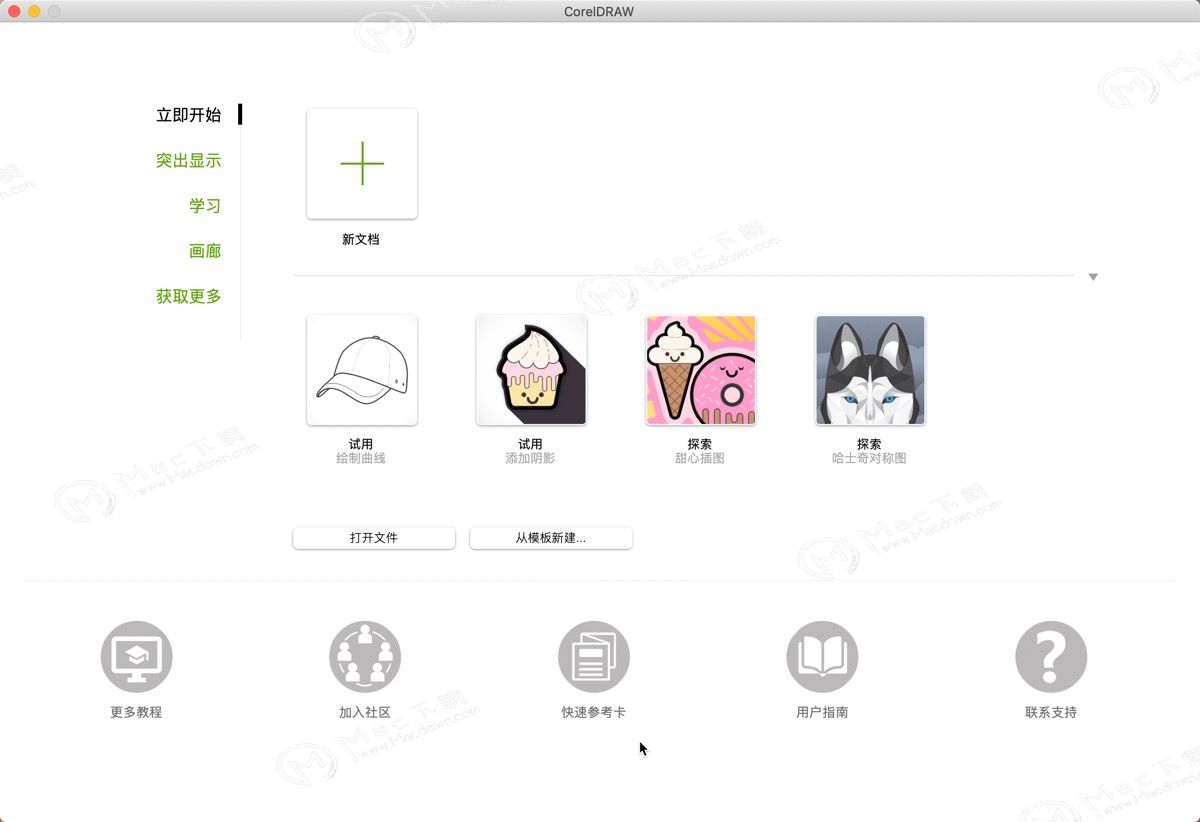
CorelDRAW mac使用教程
创建页面和背景
从(文件>新建)根据名称:类型窗口贴花。对于“ 预设目的地”,选择“ 默认RGB”,这将为我们提供一个可处理字母大小的页面。
组成贴图的对象将是白色的,在默认的白色背景下看不到。因此,我们可以在工作时将背景更改为黑色。选择“ 布局”>“页面设置”,或双击页面边框上的阴影区域。
在“ 选项”窗口的左侧“ 文档 ”下,选择“ 背景”。设置纯黑色背景,并确保取消选中打印和导出背景。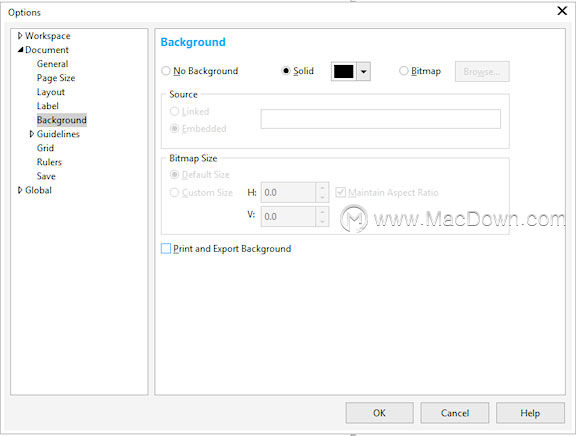 2.添加第一个文本对象
2.添加第一个文本对象
选择文本工具(F8)并设置字体和大小。文字颜色应为白色。如果这是您要在整个贴花中使用的文字样式,请选择将您的设置设为艺术文字的默认设置。将“营业时间”文本放在顶部,然后再添加两个文本对象:“星期一”和开放时间。现在可以将它们放置在任何地方。
添加第一个文本对象
使用选择工具,在顶部选择文本。然后选择“ 对象”>“对齐和分布”>“居中”以水平翻页。接下来,在窗口中选择日期和时间文本,然后按B对齐其底点。在两个文本对象仍处于选中状态的情况下,按Ctrl + G进行分组,然后将该组水平居中放置在页面上。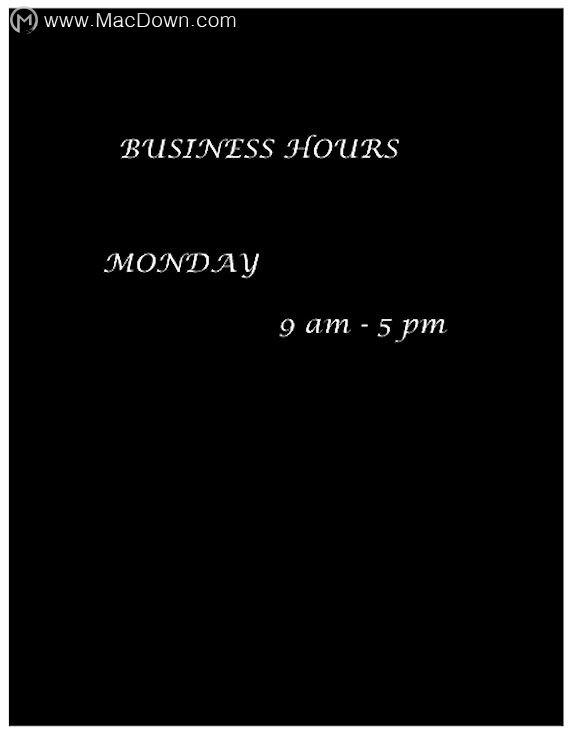 3.完成内容
3.完成内容
在一周的剩余几天中,再次选择组,然后按Ctrl + Shift + D打开“ 步骤并重复”泊坞窗。在“ 垂直设置”下,输入负偏移距离和6份副本。然后单击“ 应用”。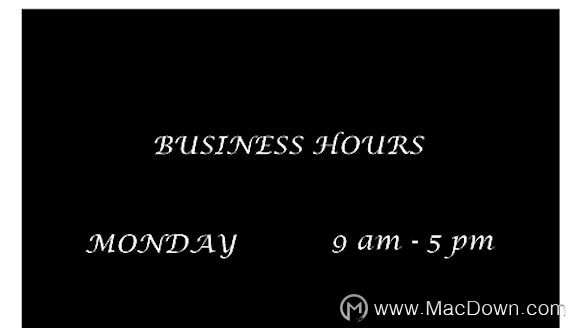 完成内容
完成内容
要编辑新文本,只需保持“ 文本”工具处于活动状态,单击要编辑的文本,进行更改,然后单击下一个即可。如果需要,添加更多文本或一些图形。CorelCONNECT是剪贴画的绝佳来源。只要确保将所有内容都设置为白色即可(除非您要在贴花纸中使用多种颜色)。
完成后,选择所有内容并将其分组,然后按P将组居中在页面上。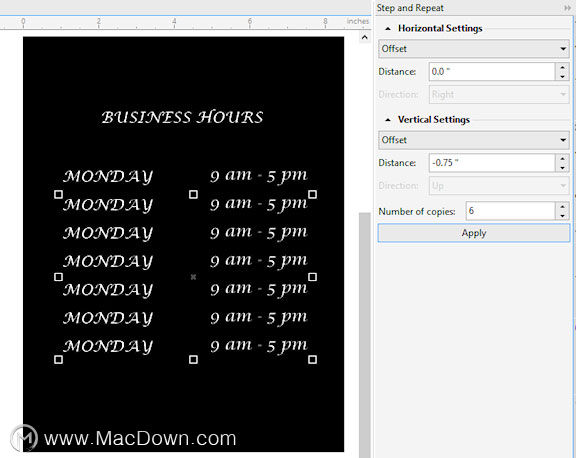
4.添加边框
让我们用装饰性边框包裹这个贴花。在CONNECT中搜索“ border”会显示许多已经为我们的letter-size页面格式化的结果。可以通过更改其线宽来调整此特定边框。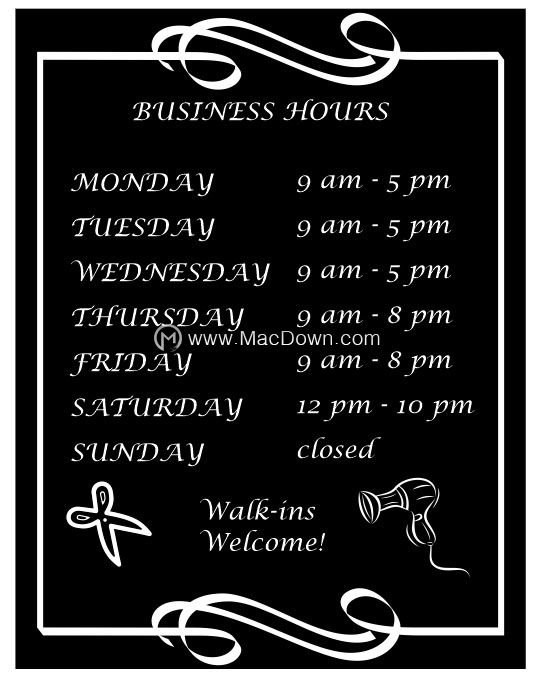 5.发送到打印机
5.发送到打印机
大多数生产窗户贴花的印刷厂都可以将其作为透明贴纸或转移贴纸来生产。找出您的商店采用哪种图形格式-最有可能的Eps,PDF,JPG,TIF等。您可以使用File> Export或File> As将您的CorelDRAW文件转换为所需的格式。
以上就是关于使用CorelDRAW mac如何制作窗户贴纸的相关教程,希望能帮到你。

